Allgemeine Hinweise
Im mittleren Fenster des ICN wird die Bauteilstruktur der aktiven Konstruktion – getrennt für 2D- und 3D-Teile - dargestellt. Sie erhalten Informationen zu den in der aktuellen Konstruktion vorhandenen Baugruppen, den Haupt- und Nebenteilen, den Teiletypen etc. Der erste Eintrag in der Teilestruktur ist dabei immer der Name der aktuellen Konstruktion. Wenn Sie mit der rechten Maustaste auf diesen Namen klicken, wird das Kontextmenü für Konstruktionen angezeigt.
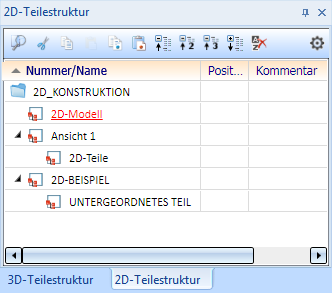
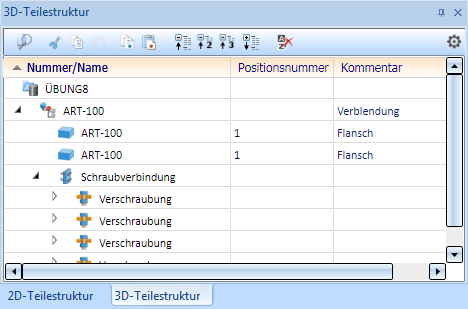
Die Darstellung erfolgt ausgehend vom Konstruktionsnamen in einer baumähnlichen Struktur. Angezeigt werden für jedes Teil ein grafisches Symbol für den jeweiligen Teiletyp und die Sachnummer bzw. wenn diese nicht vergeben ist der Teilename. In der 3D-Teilestruktur werden darüber hinaus weitere Attribute angezeigt. ISD-seitig voreingestellt sind die Positionsnummer und die Teileart.
Um in der Teilestruktur zu blättern, verwenden Sie das Mausrad, den Scrollbalken oder die Tasten ↑, ↓, Bild ↑, Bild ↓, Pos1 und Ende.
Die Ausgabe von Daten im ICN lässt sich über verschiedene HDB-Dateien im HiCAD sys-Verzeichnis anpassen. Dies sollte jedoch nur durch einem Administrator erfolgen. Darüber hinaus wird die Ausgabe der Daten auch durch die bei der Installation (oder später) gewählte Parameterkonfiguration beeinflusst.
![]() Hinweise:
Hinweise:
- Neue und bearbeitete 3D-Teile der aktuellen Konstruktion werden im ICN mit
 gekennzeichnet.
Beim nächsten Speichern der Konstruktion wird diese Kennzeichnung wieder entfernt. Achten Sie also beim Verlassen von HiCAD bzw. beim Schließen
einer Konstruktion darauf, ob in der Teilestruktur mit
gekennzeichnet.
Beim nächsten Speichern der Konstruktion wird diese Kennzeichnung wieder entfernt. Achten Sie also beim Verlassen von HiCAD bzw. beim Schließen
einer Konstruktion darauf, ob in der Teilestruktur mit  gekennzeichnete Teile vorhanden sind. Dies weist darauf
hin, dass der aktuelle Stand der Konstruktion noch nicht gesichert wurde!
gekennzeichnete Teile vorhanden sind. Dies weist darauf
hin, dass der aktuelle Stand der Konstruktion noch nicht gesichert wurde! - Ist einem Teil das Attribut Sachnummer (Bezeichnung) zugewiesen, dann wird in der Teilestruktur die Sachnummer anstelle des Teilenamens angezeigt. Bei Baugruppen, Stahlbauteilen und Blechen ist dies immer der Fall, da die Sachnummer hier automatisch zugeordnet wird.
- Die Teilestruktur lässt sich direkt im ICN durch Drag & Drop bearbeiten:
- Setzen Sie den Mauszeiger im ICN auf das zu verschiebende Teil.
- Halten Sie die linke Maustaste gedrückt, und ziehen Sie das Teil an die neue Position innerhalb der Teilestruktur. Zeigen Sie dazu mit dem Mauszeiger auf das Teil, dem die Auswahl (samt untergeordneter Teile) zugewiesen werden soll. Lassen Sie dann die Maustaste los.
- Durch einen Doppelklick der linken Maustaste auf einen Teilenamen lässt sich das Dialogfenster Teileattribute öffnen.
- Sind mehrere Teile zur Bearbeitung ausgewählt (Mehrfachauswahl), dann wird unter dem Fenster mit der Teilestruktur die Anzahl der gewählten Teile angezeigt.
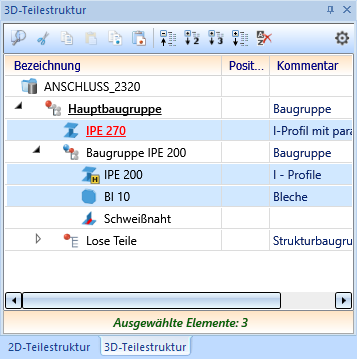
2D/3D-Teilestruktur
Durch Anklicken eines  Symbols wird die Strukturanzeige weiter aufgeklappt, d. h. es werden auch die einem Teil untergeordneten Teile eingeblendet.
Entsprechend lassen sich diese durch einen Klick auf das Symbol
Symbols wird die Strukturanzeige weiter aufgeklappt, d. h. es werden auch die einem Teil untergeordneten Teile eingeblendet.
Entsprechend lassen sich diese durch einen Klick auf das Symbol wieder ausblenden.
wieder ausblenden.
Die Teilestruktur wird defaultmäßig tabellarisch dargestellt. ISD-seitig voreingestellt sind die Spalten:
- Bezeichnung
enthält ein grafisches Symbol für den Teiletyp und die Sachnummer bzw. wenn diese nicht vergeben ist den Teilenamen. - Positionsnummer und
- Kommentar:
enthält das Attribut Benennung1 oder - wenn dieses Attribut nicht zugeordnet wurde - die Teileart..
Sortierung
Durch einen Klick auf eine Spaltenüberschrift lässt sich die Sortierung der Tabelle ändern, z. B. absteigend nach Positionsnummer oder aufsteigend nach Kommentar. HiCAD merkt sich beim Beenden des Programms die zuletzt gewählte Sortierung und aktiviert diese beim nächsten Start. Die gewählte Sortierung lässt sich mit einem Klick auf  Unsortiert anzeigen wieder aufheben.
Unsortiert anzeigen wieder aufheben.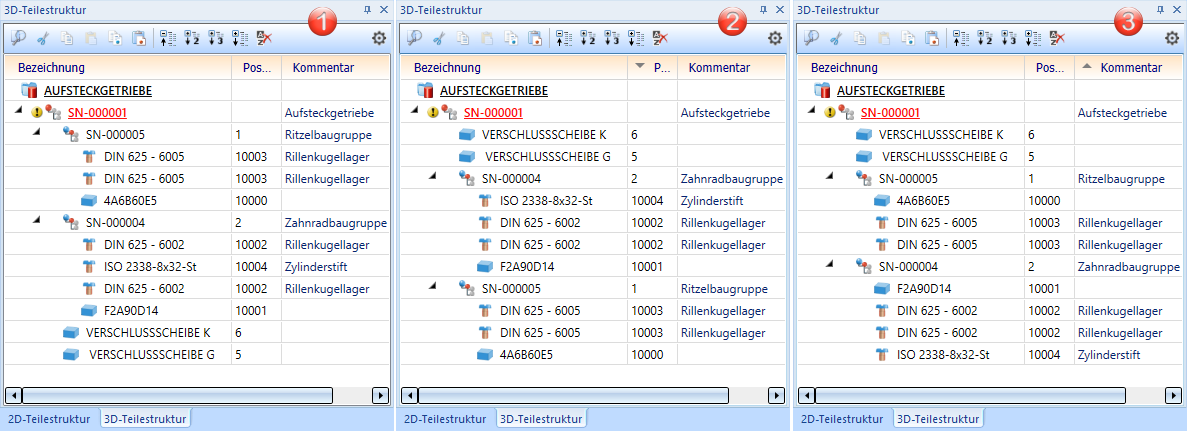
(1) unsortiert, (2) Positionsnummer absteigend, (3) Kommentar aufsteigend
Symbolleiste
In der Symbolleiste des ICN-Fensters stehen für die Teilestruktur folgende Funktionen zur Verfügung:
|
|
Suchen Aktiviert die Teilesuche |
|
|
Ausschneiden (Strg+X) Schneidet das aktive Teil (oder die aktuelle Teileliste) aus und legt es in die Zwischenablage |
|
|
Kopieren (Strg+C) Kopiert das aktive Teil oder die aktuelle Teileliste in die Zwischenablage |
|
|
Einfügen (Strg+V) Fügt den Inhalt der Zwischenablage ein. Setzen Sie dazu vorher den Mauszeiger an die gewünschte Position in der Teilestruktur. |
|
|
Ins HiCAD-Clipboard kopieren Kopiert das aktive Teil oder die aktuelle Teileliste in das HiCAD Clipboard |
|
|
Aus dem HiCAD-Clipboard einfügen Fügt den Inhalt des HiCAD Clipboards ein |
|
|
Alle zuklappen Klappt die Teilestrukturanzeige zusammen und zeigt nur die erste Stufe an |
|
|
2 Stufen aufklappen Zeigt die ersten beiden Stufen der Teilestruktur an |
|
|
3 Stufen aufklappen Zeigt die ersten drei Stufen der Teilestruktur an |
|
|
Alle aufklappen Klappt die Teilestrukturanzeige auf und zeigt allen Stufen an |
|
|
Unsortiert anzeigen Zeigt die Teilestruktur unsortiert an, d. h. eine über die Spaltenüberschrift vorgenommene Sortierung wird wieder aufgehoben. |
|
|
Hier können Sie zusätzliche Einstellungen für die Anzeige vornehmen, die tabellarische Anzeige deaktivieren, die Kennzeichnung von Feature- und HCM-Fehlern festlegen oder anstelle der HiCAD-Attribute die HELiOS-Attribute anzeigen. |
Einstellungen
Mit einem Klick auf  öffnen Sie das Dialogfenster mit den ICN-Einstellungen.
öffnen Sie das Dialogfenster mit den ICN-Einstellungen.
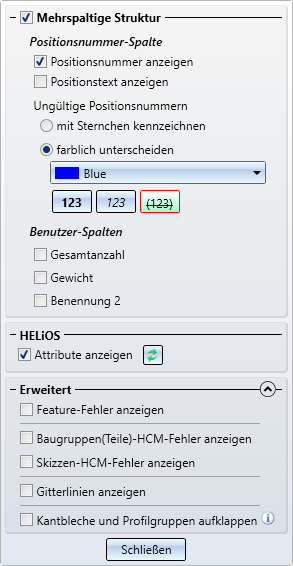
Hier können Sie
- die tabellarische Anzeige der Teilestruktur ein-/ausschalten (2D und 3D), zusätzlich zur Positionsnummer auch den Positionstext einblenden (nur im 3D) und bis zu drei Benutzerspalten anzeigen (nur im 3D),
- zwischen der Anzeige der HiCAD und (falls vorhanden) der HELiOS Attribute wechseln und
- unter Erweitert zusätzliche Einstellungen festlegen.
Mehrspaltige Struktur
Durch Deaktivieren dieser Checkbox lässt sich die tabellarische Anzeige ausschalten. In diesem Fall werden Positionsnummer und Teileart jeweils in geschweiften Klammern hinter der Sachnummer angezeigt, z. B. .
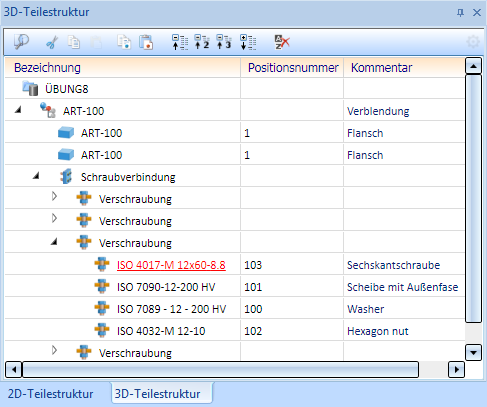
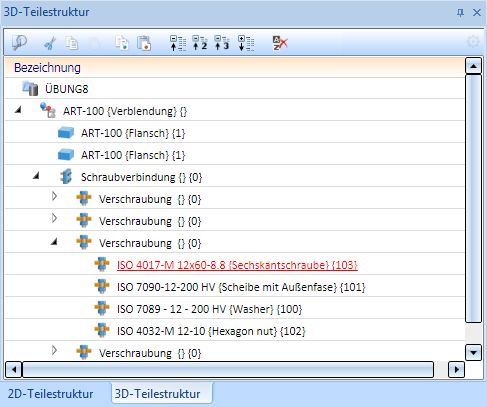
Ist die Checkbox Mehrspaltige Struktur aktiv, dann können Sie - falls gewünscht - zusätzlich zur Positionsnummer auch den Positionstext einblenden (nur im 3D), die Kennzeichnung ungültiger Positionsnummer festlegen und bis zu drei Benutzerspalten anzeigen (nur im 3D).
Positionsnummer anzeigen
Durch diese Checkbox, kann die Positionsnummer unabhängig von dem Positionstext ausgeblendet werden, z. B.
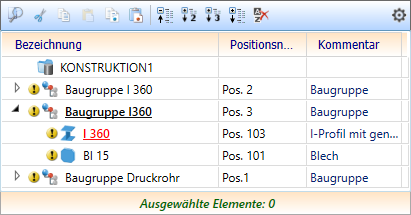
Positionstext anzeigen
Durch diese Checkbox kann der Positionstext unabhängig von der Positionsnummer ein- und ausgeblendet werden. Wenn der Positionstext ungültig ist, wird dieser - wie ungültige Positionsnummern - durchgestrichen angezeigt. Die Abbildung zeigt ein Beispiel mit eingeblendeten Positionstexten und ausgeblendeten Positionsnummern.
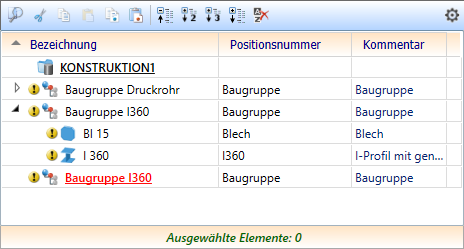
Ungültige Positionsnummern
Hier können Sie festlegen, wie ungültige, d. h. nicht aktuelle, Positionsnummern gekennzeichnet werden sollen:
- mit einem Sternchen * oder
- durch eine farbliche Darstellung.
Wählen Sie die gewünschte Farbe in der Listbox aus. Zusätzlich können Sie durch Aktivierung der darunterliegenden Schaltflächen die Auszeichnungsart ändern. Möglich sind fett, kursiv und durchgestrichen sowie Kombinationen dieser Auszeichnungen.
Beachten Sie dabei bitte, dass nicht aktuelle Positionsnummern nur dann entsprechend gekennzeichnet werden, wenn im Konfigurationsmanagement unter Systemeinstellungen > Positionierung > Aktualisierung der Parameter Änderungsmarkierung beim Ändern von Bauteilen aktiv ist.
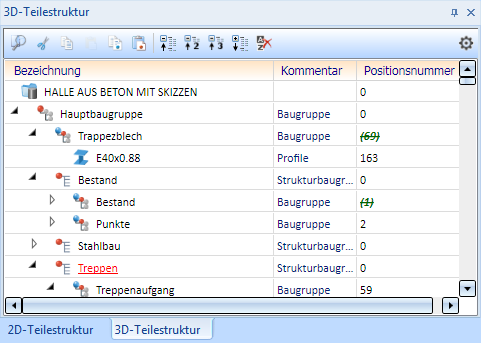
Benutzerspalten anzeigen
Für die 3D-Teilestruktur wird die Anzeige von bis zu drei Benutzerspalten unterstützt. Die Anzeige kann durch Aktivieren/Deaktivieren der Checkbox ein-/ausgeschaltet werden.
Welche Attribute in den drei Benutzerspalten angezeigt werden, lässt sich individuell einstellen. Die Definition der Benutzerspalten erfolgt in den HDB-Dateien ICN3D_USERn.HDB (beim Einsatz ohne HELiOS) bzw. ICN3D_USERn_DB.HDB (beim Einsatz mit HELiOS). N ist dabei die Nummer der Benutzerspalte. Die Dateien liegen im HiCAD sys-Verzeichnis.
ISD-seitig sind folgende Benutzerspalten vordefiniert:
|
Benutzerspalte |
Attribut |
Datei ohne HELiOS |
Datei mit HELiOS |
|
|---|---|---|---|---|
|
1. |
%06 |
Gesamtanzahl |
ICN3D_USER1.HDB |
ICN3D_USER1_DB.HDB |
|
2. |
§01 |
Gewicht |
ICN3D_USER2.HDB |
ICN3D_USER2_DB.HDB |
|
3. |
$02 |
Benennung 2 |
ICN3D_USER3.HDB |
ICN3D_USER3_DB.HDB |
Beispielsweise spielt in der Verlegeplanung die Versandpositionsnummer, d. h. die Positionsnummer der ungeschnittenen Verlegeprofile (Attribut %PI), eine wichtige Rolle. Andererseits ist aber für Unterkonstruktionen die Positionsnummer (Attribut %02) wichtig. Durch die Definition entsprechender Benutzerspalten haben Sie die Möglichkeit, beide Positionsnummern in unterschiedlichen Spalten anzeigen zu lassen.
Um die Voreinstellung einer Benutzerspalte zu ändern, editieren Sie die entsprechende HDB-Datei, z. B. die Datei ICN3D_USER1_DB.HDB für die erste Benutzerspalte:
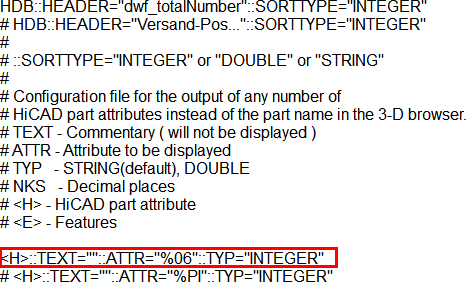
Die rot markierte Zeile definiert den Inhalt der 1. Benutzerspalte. Die ISD-seitige Voreinstellung ist das Attribut %06, d. h. die Gesamtanzahl. Sie können die Zeile auch mehrfach angeben und die anderen Zeilen als Kommentare kennzeichnen, indem Sie das Zeichen # an den Zeilenanfang stellen. In der oben abgebildeten Datei ist dies für das Attribut %PI, d. h. für die Versandpositionsnummer, erfolgt. Beispielsweise könnten Sie hier das Kommentarzeichen in der %PI-Zeile löschen und stattdessen vor die %06-Zeile setzen. Dann würde im ICN in der 1. Benutzerspalte die Versandpositionsnummer angezeigt.
siehe auch HDX- und HDB-Dateien und Übersicht der HiCAD-Attribute
Bitte beachten Sie, dass die Gesamtanzahl abhängig ist vom Nummerierungsmodus der Positionierung.
HELiOS-Attribute anzeigen
Für Teile, die mit HELiOS verwaltet werden, lassen sich hier durch Aktivieren der Checkbox anstelle der HiCAD-Attribute die HELiOS-Attribute anzeigen. Das heißt, anstelle der in den Dateien
- ICN3D_COMMENT.HDB bzw. ICN2D_COMMENT.HDB
- ICN3D_DESIGNATION.HDB bzw. ICN2D_DESIGNATION.HDB
- ICN3D_MULTIATTRVIEW.HDB bzw. ICN2D_MULTIATTRVIEW.HDB
angegebenen Attribute werden die Attribute aus den Dateien
- ICN3D_COMMENT_DB.HDB bzw. ICN2D_COMMENT_DB.HDB
- ICN3D_DESIGNATION_DB.HDB bzw. ICN2D_DESIGNATION_DB.HDB
- ICN3D_MULTIATTRVIEW_DB.HDB bzw. ICN2D_MULTIATTRVIEW_DB.HDB
verwendet.
In diesem Fall steht zusätzlich der Button Aktualisieren  zur Verfügung, mit dem sich die HELiOS Attribute auf den neuesten Stand bringen lassen. Beachten Sie dabei bitte, dass beim ersten Aktivieren der Checkbox die HELiOS-Attribute automatisch aktualisiert werden. Bei komplexen Konstruktionen kann dies einen Moment dauern.
zur Verfügung, mit dem sich die HELiOS Attribute auf den neuesten Stand bringen lassen. Beachten Sie dabei bitte, dass beim ersten Aktivieren der Checkbox die HELiOS-Attribute automatisch aktualisiert werden. Bei komplexen Konstruktionen kann dies einen Moment dauern.
Erweitert
Feature- und HCM-Fehler anzeigen
Sind diese Checkboxen aktiv, dann werden Teile mit fehlerhaftem Feature und/oder fehlerhaften HCM-Bedingungen in der Teilestruktur entsprechend gekennzeichnet, z. B.
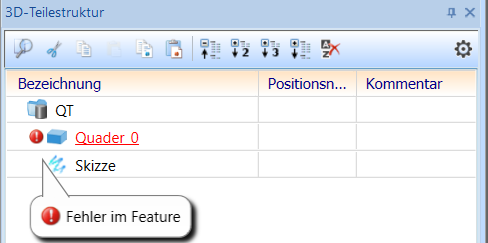
Gitternetzlinien
Zur Verdeutlichung der Ebenen der Teilstruktur lassen sich durch Aktivieren dieser Checkbox Gitternetzlinien einblenden.
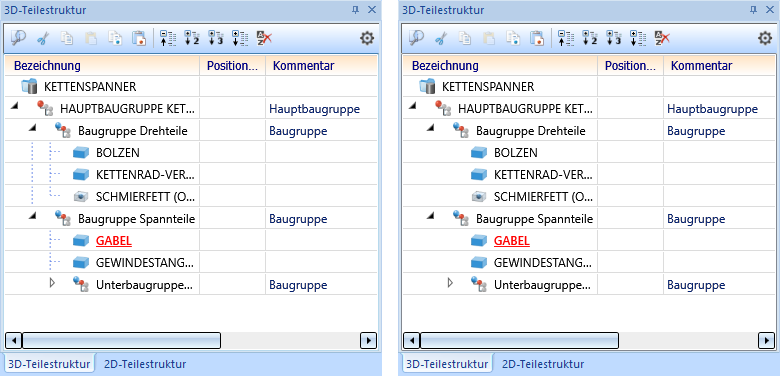
Links mit Gitternetzlinien, Rechts: ohne
Kantbleche und Profilgruppen aufklappen
Diese Einstellung gilt nur für Kantbleche und für Profile einer Profilgruppe.
Über die Checkbox legen Sie fest, ob bei der Auswahl einer Lasche/Biegezone eines Kantbleches oder eines Profils einer Profilgruppe in der Konstruktion die Struktur des übergeordneten Hauptteils automatisch aufgeklappt werden soll.
Ist die Checkbox inaktiv (Default), dann wird bei der Auswahl eines entsprechenden Teils die Struktur des übergeordneten Hauptteils nicht automatisch aufgeklappt, sondern stattdessen nur das übergeordnete Teil im ICN mit dem Symbol  gekennzeichnet.
gekennzeichnet.
Beispiel:
Die folgende Konstruktion besteht aus einer Hauptbaugruppe mit 2 Kantblechen und einer weiteren Baugruppe.
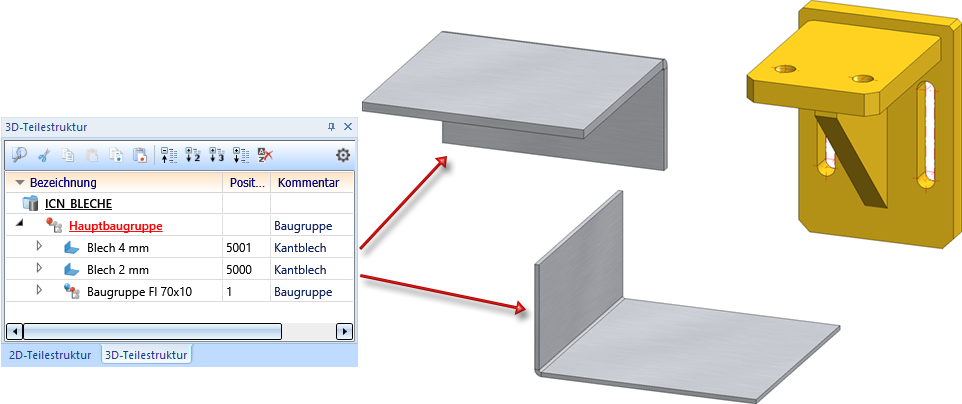
Ist in den ICN-Einstellungen die Checkbox inaktiv, dann wird bei Auswahl der Lasche des einen Kantbleches die Struktur nicht aufgeklappt.
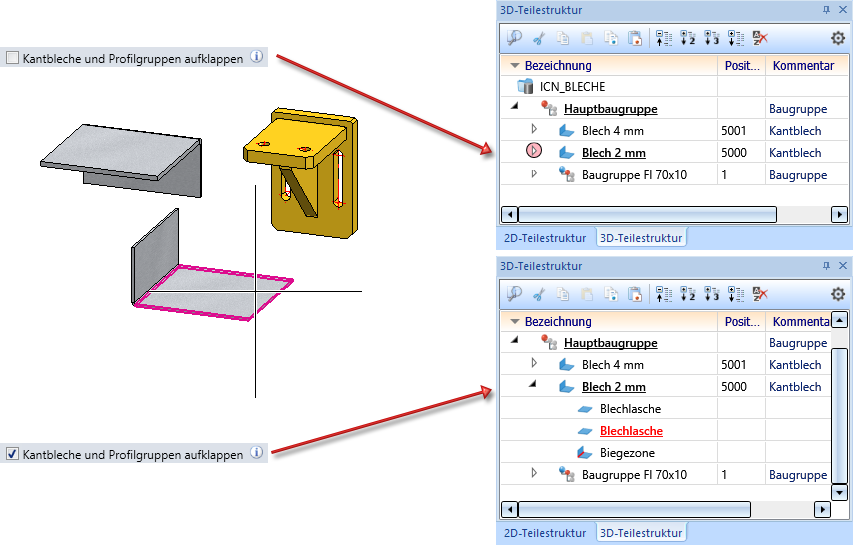
Würde man ein Teil der Baugruppe Fl 70x10 auswählen, dann wird die Struktur immer aufgeklappt - unabhängig von den ICN-Einstellungen.
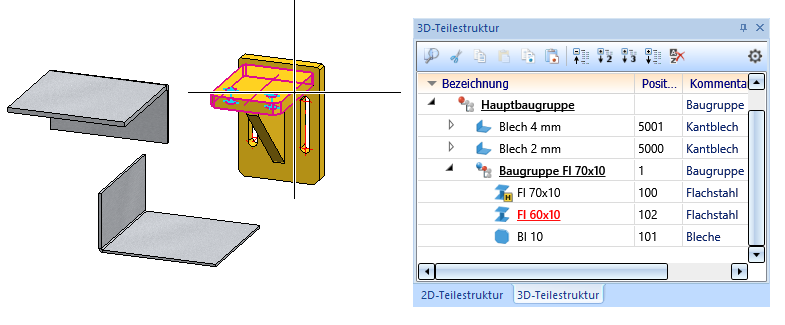
HDB-Dateien für die Teilestruktur
Die Anzeige der Teilestruktur lässt sich über die folgenden Systemdateien im HiCAD sys-Verzeichnis anpassen. Für die 3D-Teilestruktur sind dies folgende Dateien:
- ICN3D_COMMENT.HDB
Diese Datei bestimmt den Inhalt der Spalte Kommentar. Die ISD-seitige Voreinstellung ist die Ausgabe des Attributes Benennung1 (Attribut $01) oder - falls nicht zugeordnet - die Teileart ($05).
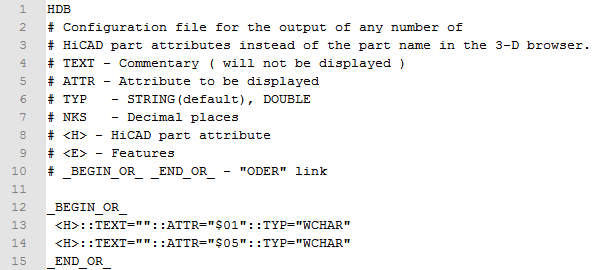
- ICN3D_DESIGNATION.HDB
Diese Datei bestimmt den Inhalt der Spalte Bezeichnung. Die ISD-seitige Voreinstellung ist die Ausgabe der Sachnummer (Attribut $BB) oder - falls nicht zugeordnet - der Teilename (Attribut $TN).
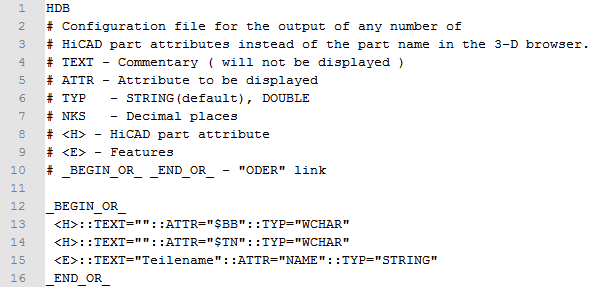
- ICN3D_MULTIATTRVIEW.HDB
Diese Datei bestimmt, welche Attribute ausgegeben werden, wenn in den ICN-Einstellungen die mehrspaltige Strukturanzeige deaktiviert ist. Die ISD-seitige Voreinstellung ist: - Ausgabe der Sachnummer ($BB) oder des Teilenamens ($TN),
- Ausgabe der Benennung 1($01) oder der Teileart ($05) und
- Ausgabe der Positionsnummer (Attribut %02).
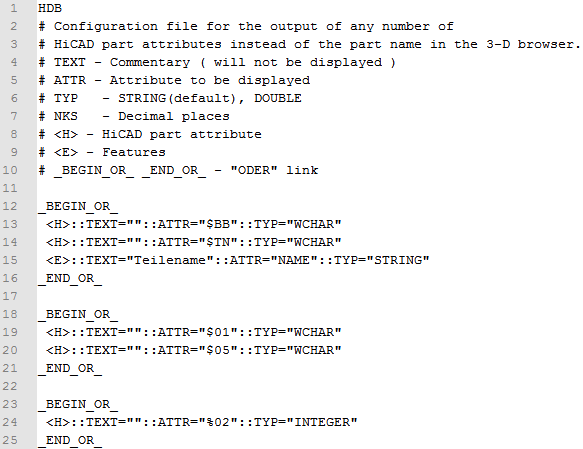
Entsprechend stehen für Datenbankattribute folgende Dateien zur Verfügung:
- ICN3D_COMMENT_DB.HDB
- ICN3D_DESIGNATION_DB.HDB und
- ICN3D_MULTIATTRVIEW_DB.HDB
Für die 2D-Teilestruktur stehen analog folgende HDB-Dateien zur Verfügung:
- ICN2D_COMMENT.HDB,
- ICN2D_COMMENT_DB.HDB,
- ICN2D_DESIGNATION.HDB,
- ICN2D_DESIGNATION_DB.HDB,
- ICN2D_MULTIATTRVIEW.HDB und
- ICN2D_MULTIATTRVIEW_DB.HDB
Bitte achten Sie beim Speichern der HDB-Dateien darauf, dass als Zeichenkodierung ANSI eingestellt ist.
Anpassungen der HDB-Dateien sollten nur von einem erfahrenen Administrator ausgeführt werden!

ICN • Bedeutung der ICN-Symbole • Farbdarstellung der ICN-Strukturanzeige • Konstruktion und Teile • Kontextmenü der Konstruktion • Systemattribute










